Excelでタイムラインマイルストーンチャートを作成する方法は?
マイルストーンチャートは、プロジェクトの範囲とタイムラインを描く効果的なツールです。このチュートリアルでは、Excelでマイルストーンチャートを作成する手順を説明します。
 マイルストーンチャートを作成する
マイルストーンチャートを作成する
例えば、あなたのプロジェクトのプロセスは以下のスクリーンショットのようです:

では、マイルストーンチャートを作成し始めましょう。
1. タイプ テキスト配置 基準データの次の列に入力します。スクリーンショットを参照してください:
2. テキスト配置 列で、 5 2番目のセル、セルC2に入力し、その後 -5 3番目のセル、セルC3に入力し、以下のセルに5と-5を繰り返し入力します。スクリーンショットを参照してください:
3.クリック 挿入 > 線 > マーカー付き線 をクリックして空白の折れ線グラフを挿入します。スクリーンショットを参照してください:
4. 空白の折れ線グラフを右クリックしてコンテキストメニューを表示し、 データの選択.
5. ポップアップするデータソースの選択ダイアログで、追加ボタンをクリックして シリーズの編集ダイアログを開き、 シリーズ名として月を選択し、 アクティビティの下のデータを シリーズの値として選択します。スクリーンショットを参照してください:


6. OKをクリックして データソースの選択ダイアログに戻り、 水平(カテゴリ)軸ラベルセクションで編集ボタンをクリックし、ポップアップする軸ラベルダイアログで月の下のデータを軸ラベル範囲として選択します。スクリーンショットを参照してください:


7.クリック OK、 データの選択 ダイアログに戻り、 追加 ボタンをもう一度クリックし、 アクティビティ を シリーズ名 として選択し、 テキスト配置 の下のデータを シリーズの値 として シリーズの編集 ダイアログで選択します。スクリーンショットを参照してください:
8.クリック OK > OK をクリックしてダイアログを閉じます。その後、 アクティビティ シリーズ(赤いもの)の任意のデータポイントを右クリックし、 系列グラフの種類の変更 をコンテキストメニューから選択します。スクリーンショットを参照してください:
9. 次に 集合縦棒 グラフを グラフの種類の変更 ダイアログで選択します。クリック OK してダイアログを終了します。
Excel2013では、 すべてのグラフ > コンボをクリックし、 アクティビティ シリーズを選択し、 集合縦棒 グラフを グラフの種類のドロップダウンリストから選択し、 OK ボタンをクリックします。
10. 縦棒を右クリックして データ系列の書式設定 をコンテキストメニューから選択します。
11. 副軸 オプションを 系列オプション セクションでチェックします。
Excel2013では、データ系列の書式設定ペインの系列オプションセクションで副軸オプションをチェックします。
12. ダイアログを閉じます。左側の主軸を右クリックして 軸の書式設定 をコンテキストメニューから選択します。
13. 軸オプション セクションで 軸の書式設定 ダイアログで、 固定 オプションを 最小, 最大 および 主要単位の横にチェックし、それぞれのテキストボックスに入力します。スクリーンショットを参照してください: -6, 6 および 2 各テキストボックスに入力します。スクリーンショットを参照してください:
Excel2013では、最小、最大、および主要単位の横のテキストボックスに直接数値を入力します。 最小, 最大 および 主要.
14. ダイアログを閉じ、チャートを右クリックしてコンテキストメニューからデータの選択を選択します。
15. データソースの選択 ダイアログで、 アクティビティを選択し、 編集 ボタンを 水平(カテゴリ)軸ラベル セクションでクリックします。
16. 軸ラベルダイアログで、アクティビティの下のデータを軸ラベル範囲として選択します。そしてOK > OKをクリックしてダイアログを閉じます。
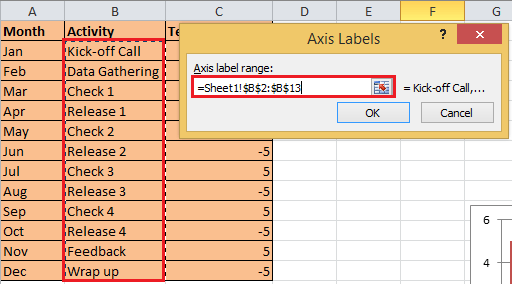

17. 縦棒を右クリックして データラベルの追加 をコンテキストメニューから選択します。
18.もう一度縦棒を右クリックしてデータラベルの書式設定を選択します。そして、 データラベルの書式設定ダイアログで、ラベルオプションセクションで カテゴリ名オプションのみをチェックし、ダイアログを閉じます。スクリーンショットを参照してください:


Excel2013では、 データラベルの書式設定ペインのラベルオプションセクションでカテゴリ名オプションのみをチェックします。
19. チャートの縦棒を選択し、 レイアウト > 誤差範囲 > 標準誤差付き誤差範囲をクリックします。スクリーンショットを参照してください:
Excel2013では、 デザイン > グラフ要素の追加 > 誤差範囲 > 標準誤差をクリックします。
20. 誤差範囲を右クリックしてコンテキストメニューから誤差範囲の書式設定を選択し、ポップアップするダイアログでマイナス、パーセンテージ、 キャップなしオプションをチェックし、パーセンテージの横のテキストボックスに100を入力します。


21. ダイアログを閉じ、チャートの縦棒を右クリックしてコンテキストメニューからデータ系列の書式設定を選択し、ポップアップするダイアログで 塗りつぶしなしを 塗りつぶしセクションで、線なしを境界線の色セクションでチェックします。


Excel2013では、データ系列の書式設定ペインの塗りつぶしと線タブをクリックし、塗りつぶしなしと線なしをチェックします。
22. ダイアログを閉じ、凡例、軸、グリッド線を削除し、マイルストーンチャートが完了しました。
 便利なツールで3ステップでマイルストーンチャートを作成する
便利なツールで3ステップでマイルストーンチャートを作成する
マイルストーンチャートや他の複雑なグラフを頻繁に作成する必要がある場合は、Kutools for Excelを試してみてください。チャートグループには、マイルストーンチャートを含む通常使用される複雑なグラフが多数含まれており、3ステップでチャートを完了できます。
Kutools for Excelを無料でインストールした後、以下の手順に従ってください:
1. マイルストーンチャートを作成した後、 Kutools > グラフ > タイムラインをクリックします。スクリーンショットを参照してください:

2. 次にポップアップする タイムラインチャート ダイアログで、必要に応じてチャートスタイルを選択し、イベント範囲と日付範囲を選択します。スクリーンショットを参照してください:
3. OKをクリックします。これでマイルストーンチャートが作成されました。
| スタイル1 |
 |
| スタイル2 |
 |
ヒント:通常使用される複雑な数式をオートテキストに追加することもできます。
Kutools for Excel - 必要なツールを300以上搭載し、Excelの機能を大幅に強化します。永久に無料で利用できるAI機能もお楽しみください!今すぐ入手
関連記事:
最高のオフィス業務効率化ツール
| 🤖 | Kutools AI Aide:データ分析を革新します。主な機能:Intelligent Execution|コード生成|カスタム数式の作成|データの分析とグラフの生成|Kutools Functionsの呼び出し…… |
| 人気の機能:重複の検索・ハイライト・重複をマーキング|空白行を削除|データを失わずに列またはセルを統合|丸める…… | |
| スーパーLOOKUP:複数条件でのVLookup|複数値でのVLookup|複数シートの検索|ファジーマッチ…… | |
| 高度なドロップダウンリスト:ドロップダウンリストを素早く作成|連動ドロップダウンリスト|複数選択ドロップダウンリスト…… | |
| 列マネージャー:指定した数の列を追加 |列の移動 |非表示列の表示/非表示の切替| 範囲&列の比較…… | |
| 注目の機能:グリッドフォーカス|デザインビュー|強化された数式バー|ワークブック&ワークシートの管理|オートテキスト ライブラリ|日付ピッカー|データの統合 |セルの暗号化/復号化|リストで電子メールを送信|スーパーフィルター|特殊フィルタ(太字/斜体/取り消し線などをフィルター)…… | |
| トップ15ツールセット:12 種類のテキストツール(テキストの追加、特定の文字を削除など)|50種類以上のグラフ(ガントチャートなど)|40種類以上の便利な数式(誕生日に基づいて年齢を計算するなど)|19 種類の挿入ツール(QRコードの挿入、パスから画像の挿入など)|12 種類の変換ツール(単語に変換する、通貨変換など)|7種の統合&分割ツール(高度な行のマージ、セルの分割など)|… その他多数 |
Kutools for ExcelでExcelスキルを強化し、これまでにない効率を体感しましょう。 Kutools for Excelは300以上の高度な機能で生産性向上と保存時間を実現します。最も必要な機能はこちらをクリック...
Office TabでOfficeにタブインターフェースを追加し、作業をもっと簡単に
- Word、Excel、PowerPointでタブによる編集・閲覧を実現。
- 新しいウィンドウを開かず、同じウィンドウの新しいタブで複数のドキュメントを開いたり作成できます。
- 生産性が50%向上し、毎日のマウスクリック数を何百回も削減!
全てのKutoolsアドインを一つのインストーラーで
Kutools for Officeスイートは、Excel、Word、Outlook、PowerPoint用アドインとOffice Tab Proをまとめて提供。Officeアプリを横断して働くチームに最適です。
- オールインワンスイート — Excel、Word、Outlook、PowerPoint用アドインとOffice Tab Proが含まれます
- 1つのインストーラー・1つのライセンス —— 数分でセットアップ完了(MSI対応)
- 一括管理でより効率的 —— Officeアプリ間で快適な生産性を発揮
- 30日間フル機能お試し —— 登録やクレジットカード不要
- コストパフォーマンス最適 —— 個別購入よりお得